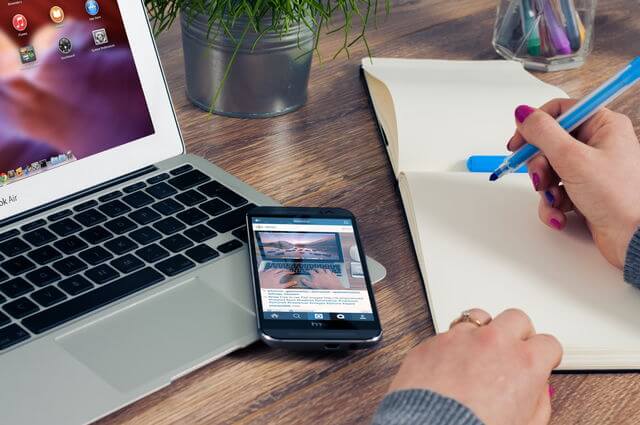
外出先でパソコンを使いたいけど、Wi-Fi環境がない…そんなときに役立つのがスマホのテザリング機能です。
スマホをアクセスポイント(無線LANスポットみたいなもの)にし、それに繋ぐことでインターネットができるようになる機能です。
便利な機能ではありますが、あらかじめ設定などをやっておかないと利用できないことも結構あります。
今回はテザリングができない場合に考えられる原因とその対策についてご紹介したいと思います。
テザリングの種類は3通りある
テザリングする方法としては以下の3通りがあります。テザリングができない場合の対処方法も異なってくるので、概要だけでも知っておきましょう。
Wi-Fiテザリング
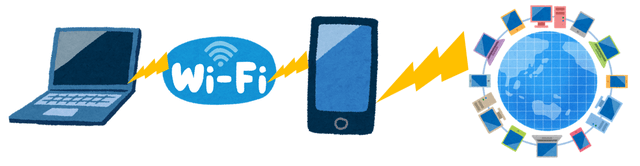
Wi-Fiテザリングは、Wi-Fiを使ったテザリングのことです。スマホをWi-Fiアクセスポイントに見立てて利用する方法です。
自宅ではパソコンから無線LANルーターに接続している人が多いと思いますが、その無線LANルーターがスマホに置き換わるというイメージです。
Bluetoothテザリング
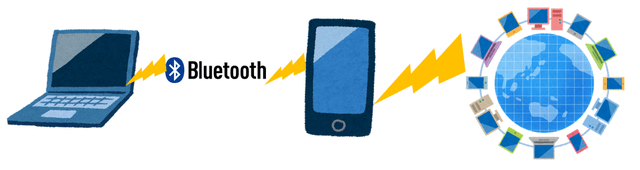
Wi-Fiテザリングと似ていますが、Wi-FiではなくBluetoothという無線通信規格を使う点が異なります。
Wi-Fiテザリングより低速ですが、スマホの電池使用量が少なくて済むというメリットがあります。
以下の記事も参考にしてください。
スマホのテザリングはBluetoothテザリングがおすすめ!常時オンでもWi-Fiテザリングより電池の消耗が少なく操作も簡単!
USBテザリング
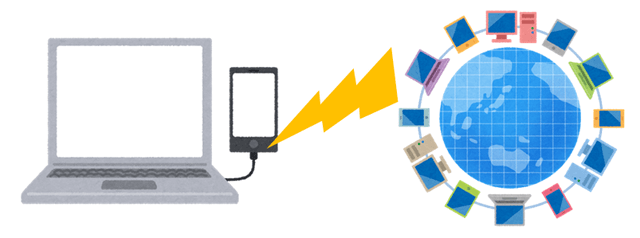
パソコンとスマホを有線のUSBケーブルで繋いでテザリングする方法です。
USBケーブルがないと使えないというデメリットはありますが、比較的通信速度が早く、機器によってはスマホに充電しながら利用できるというメリットがあります。
共通の対処方法
それではテザリングができない場合の対処方法を確認していきましょう。ここでは前述した3つの場合のいずれにも当てはまる内容をご紹介します。
テザリングオプションに加入していない
スマホの契約で「テザリングオプション」に加入しているかを確認しましょう。ドコモ、au、ソフトバンクなどの大手キャリアの場合、テザリングオプションに加入していないとテザリングできません。
格安SIM(MVNO)の場合は大抵はできるはずですが、一部できない場合もあるようです。
それぞれご利用の通信会社との契約内容を確認してみてください。
スマホがインターネットに接続できていない
スマホがインターネットに繋がっていないとテザリングはできません。4G、LTEといったモバイルネットワークに接続できているか確認しましょう。
Wi-Fiに繋がっていてもテザリングはできません(そもそも、Wi-Fiに繋げられるならテザリングせずにそのWi-Fiスポットに接続しろよ!って話ですが)。
スマホがテザリングに対応していない機種である
意外と盲点ですが、そもそもスマホがテザリングに対応していない機種の可能性があります。
最近のスマホであれば大抵大丈夫ですが、古いスマホを使っている場合は、取扱説明書やWebサイトなどで仕様を確認しましょう。
スマホが不安定である
テザリングは結構負荷の高い処理です。なんかスマホの調子がおかしいな?と思ったら一度スマホを再起動してみると良いでしょう。
Wi-Fiテザリングが繋がらない場合の対処方法
ここではWi-Fiテザリングが繋がらない場合の対処方法をご説明します。
Wi-Fiテザリングがオンになっていない
スマホ側のWi-Fiテザリングの項目ははオンになっていますか?
▼下記はMate9・Android7の画面ですが、「ポータブルWi-Fiアクセスポイント」がそれに該当しますので確認しましょう。
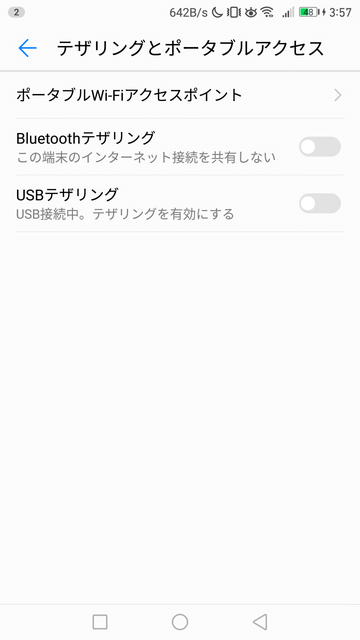
パスワードが間違っている
自宅の無線LANルーターに繋ぐ際は最初にパスワードを入力したと思います。Wi-Fiテザリングの場合もそれと同様に、パスワードを入力する必要があります。
スマホの設定から、Wi-Fiテザリングのパスワードの項目を確認しましょう。
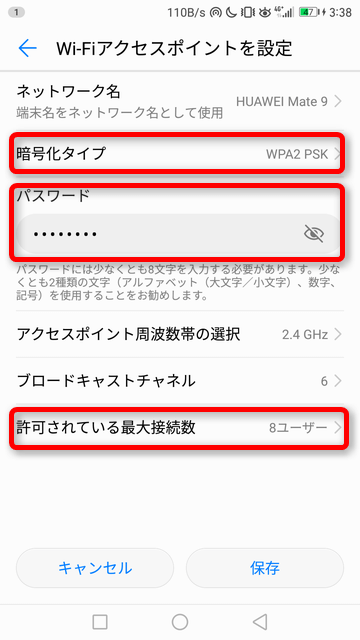
最大接続上限数を超えている
テザリングで同時に接続できる機器の数は上限が決められています。上記の例でいうと8つです。これを超えていないか確認しましょう。
接続する子機が暗号化方式に対応していない
接続する子機が、テザリング設定で指定した暗号化方式に対応していますか?
上記の例でいうと「WPA2 PSK」というのがそれに該当します。
ネットに接続したい機器のセキュリティ仕様を確認してみてください。
Bluetoothテザリングが繋がらない場合の対処方法
ここではBluetoothテザリングが繋がらない場合の対処方法をご説明します。
Bluetoothテザリングがオンになっていない
スマホ側のBluetoothテザリングの項目ははオンになっていますか?
▼下記はMate9・Android7の画面ですが、「Bluetoothテザリング」がそれに該当しますので確認しましょう。
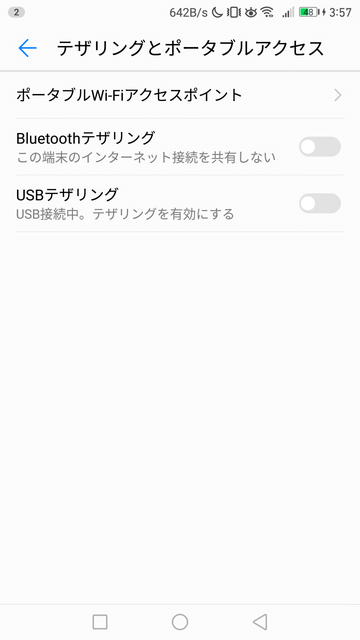
スマホのBluetoothがオンになっていない
Bluetooth接続をするのにBluetoothがオンになっていないと話になりません。スマホのBluetooth設定を確認しましょう。
Bluetoothペアリングができていない
Bluetoothテザリングするには、親機となるスマホと子機となる端末をペアリングしてやる必要があります。
ペアリングの方法は機種によって異なるため、取扱説明書やWebサイトを確認してみてください。
USBテザリングが繋がらない場合の対処方法
ここではUSBテザリングが繋がらない場合の対処方法をご説明します。
USBテザリングがオンになっていない
スマホ側のBluetoothテザリングの項目ははオンになっていますか?
▼下記はMate9・Android7の画面ですが、「USBテザリング」がそれに該当しますので確認しましょう。
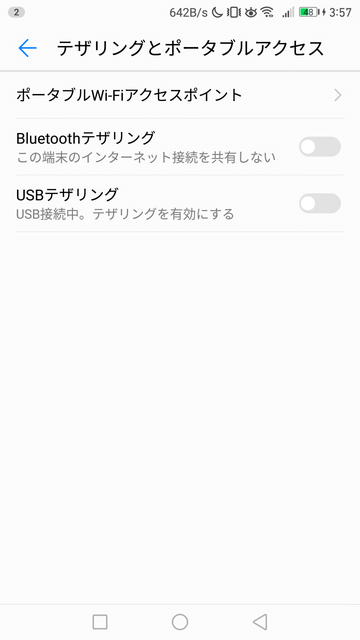
USBケーブルが繋がっていない
USBケーブルを繋いだときに、親機であるスマホや子機の端末に何も反応がなければUSBケーブルがうまく繋がっていない可能性が高いです。
USBケーブルが破損していないか、奥まできちっと差し込まれているかを確認しましょう。
また、100円ショップに売られているような激安の充電専用USBケーブルだとテザリングができないようです。データ通信もできるUSBケーブルを使用しましょう。
まとめ
というわけで、テザリングできない場合の対処方法をご紹介しました。
意外と気づきにくい点もあるので、テザリングにつまづいたらぜひ上記の項目をチェックしてみてくださいね。
<関連記事>
スマホのテザリングはBluetoothテザリングがおすすめ!常時オンでもWi-Fiテザリングより電池の消耗が少なく操作も簡単!

